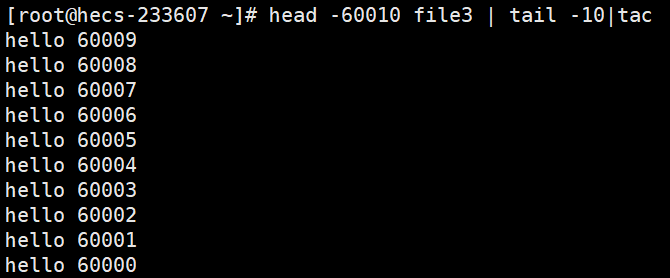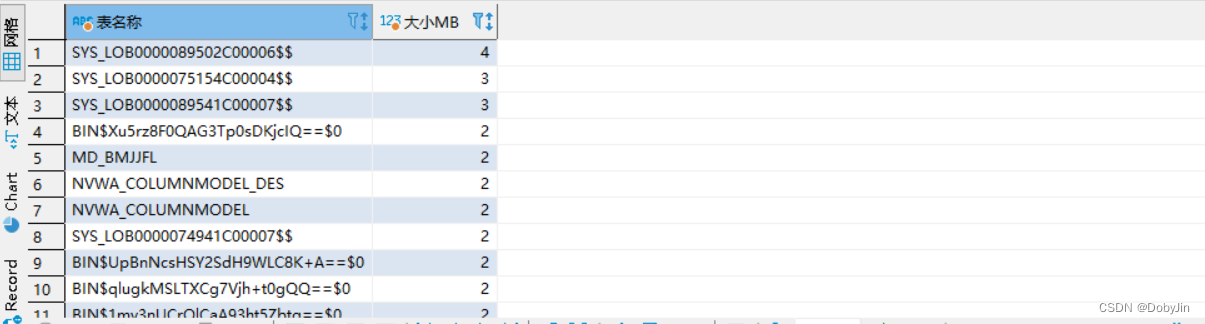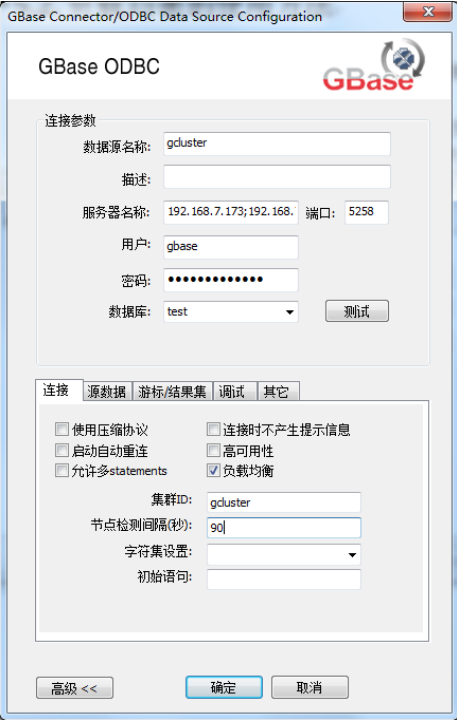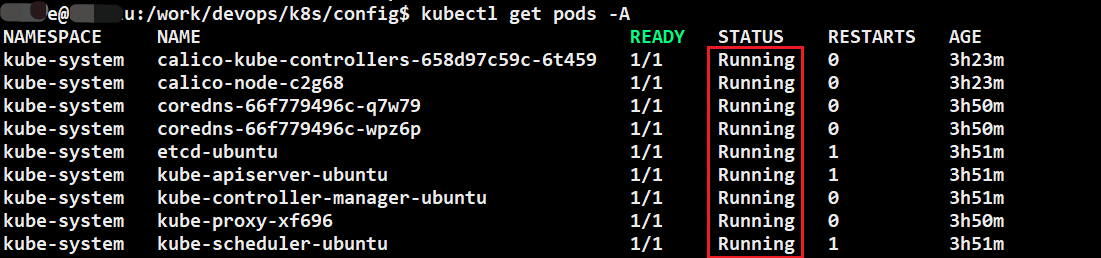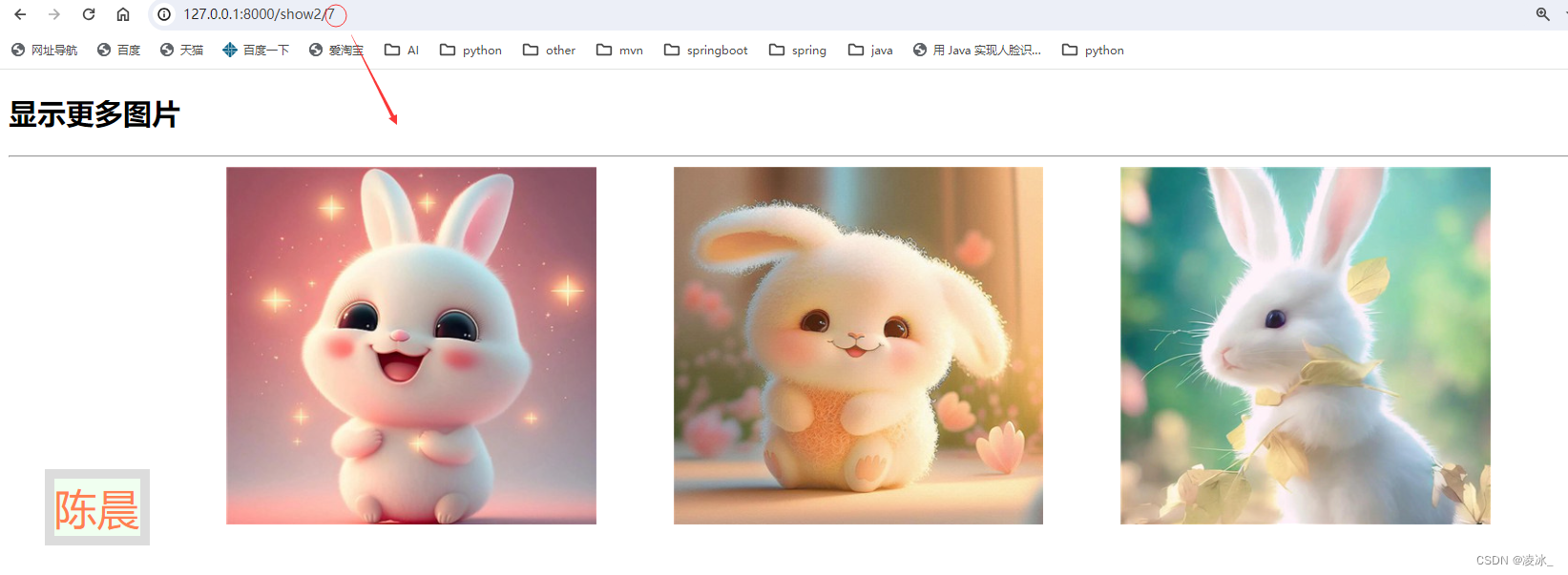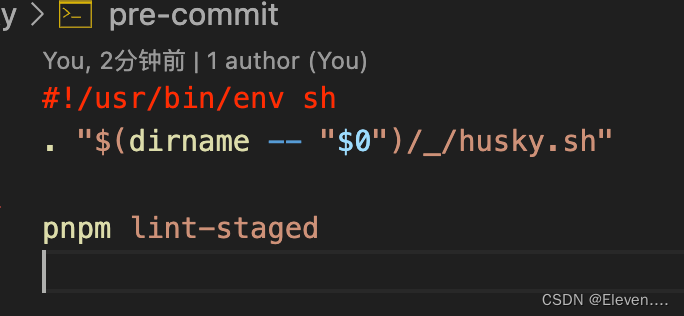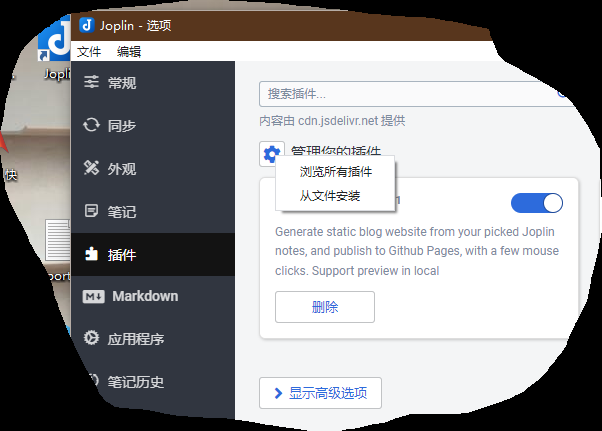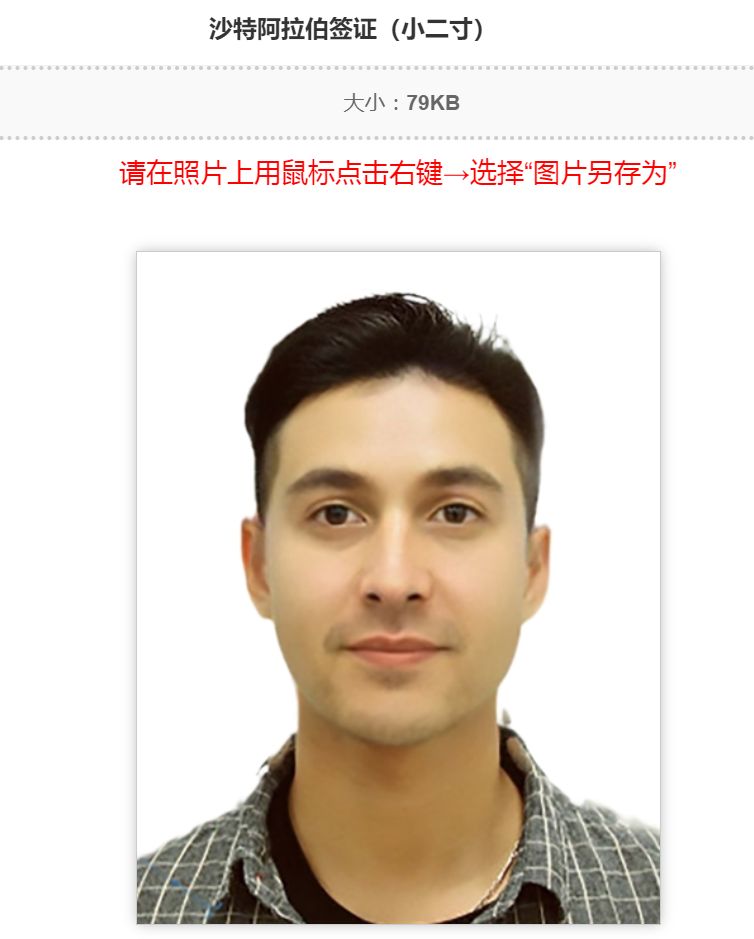这篇博客是对于上篇博客的指令的延续
上篇博客我们说了删除目录或普通文件的命令rm,下面是一些对这个指令的补充,我们知道当root用户删除文件时,系统会问是否要删除,而对于普通用户则不会
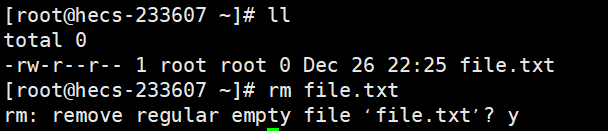

那我们如果就想让系统问一下呢?就要用到这个指令
rm -i filename
下一个指令是
rm -rf *
什么意思呢?比如当前目录下有很多文件,我们想全部删除,就可以用到这个命令
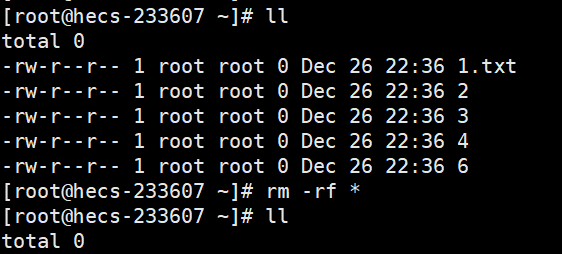
并且我们要注意,隐藏文件它是删除不了的,要删除隐藏文件我们直接用rm命令去独立去删就可以了
下一个指令是我们的man指令,它是一个查询功能的指令,如果我们不懂某个指令就可以用它去查,那我们也可以查它自己
man man

当我们查它自己的时候会发现它里面显示有这九种指定手册,我们查的时候默认从第一个去查,没有再去下面的手册查,那我们如果想指定手册就可以用
man 3 printf
就表示从第三个手册中查printf
当然了,可能有的人的操作系统没装man,只需要输入下面的指令就行
yum install -y man-pages
下一个命令是cp,实际上就是copy的意思,就是拷贝,基本形式就是
cp src dst
比如说将当前目录下的一个普通文件拷贝到上级目录
cp file.txt ..
要是拷贝目录也简单
cp -rf dir ..
那如果我拷贝一个普通文件的源头和目的地是一样的,会发生什么?因为同一个路径下不能存在同名文件,所以上面这个操作就相当于拷贝并改名了
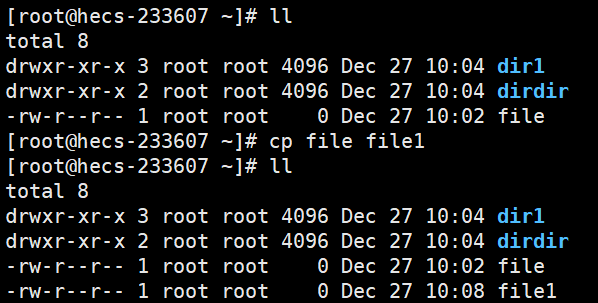
对于一个目录也是如此
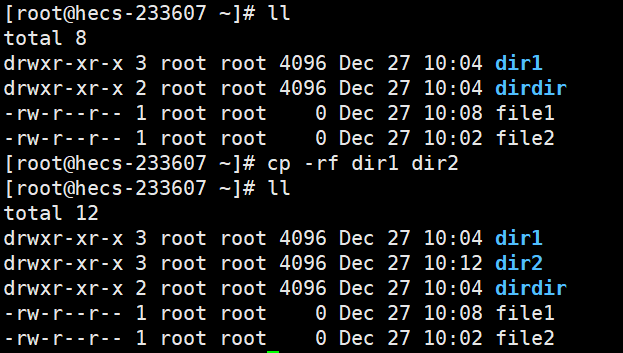
上面我们学了*这个通配符,可以实现一个目录下的整体删除,那么这里我们也可以实现整体拷贝,比如
cp -rf * ../mydir
就是指把当前目录下的所有文件拷贝到上一级目录下的mydir目录中
和“复制粘贴”一样,在Linux下当然还有“剪切”命令,就是mv,move的缩写,可以实现文件的移动,与cp的用法基本一致,但是有一点需要说的是,拷贝一个文件的源头和目的地是一样的,并且名字是不同的,这个操作就相当于改名了
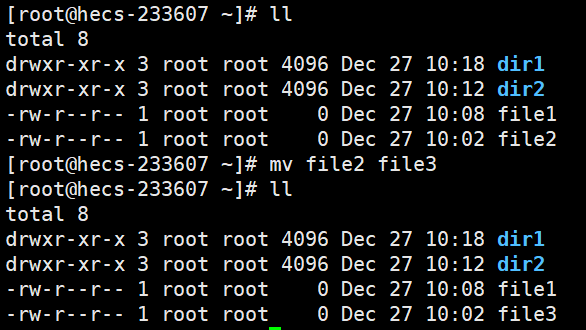
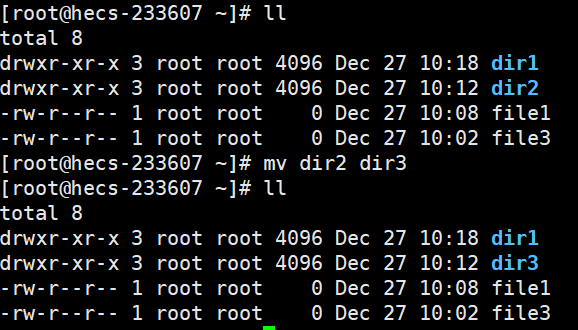
下面我们要说which命令,它可以告诉我们命令在那个路径下
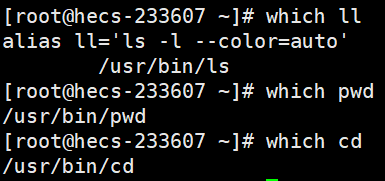
我们看这张图片的第二行有一个alias,这是别名的意思,意思是ll是后面那个东西的别名,这也就解释了为什么我们用ll就相当于ls -l,当然了,我们自己也可以设置别名,比如说
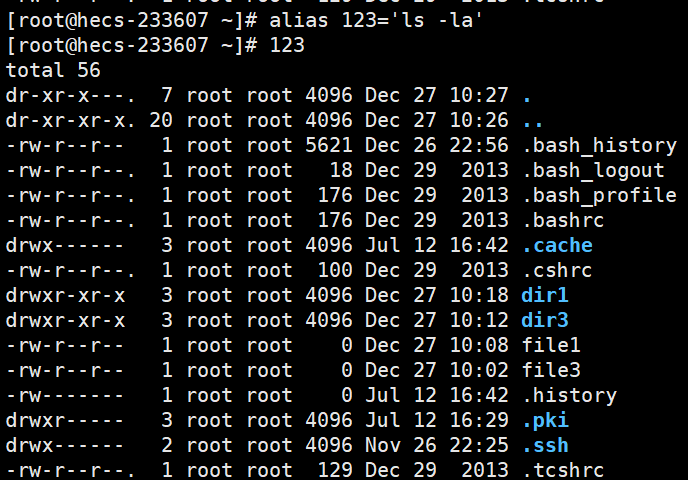
我们可以随便去设置别名,因为等我们退出Xshell后再登录这些别名就会失效
下一个命令是echo命令,它是一个向文件中写入的操作,如果我们不加文件名,它默认是像显示器写入

因为我们说过Linux下一切皆文件,硬件设备也不例外,要是想向普通文件中写入,则需要这么做
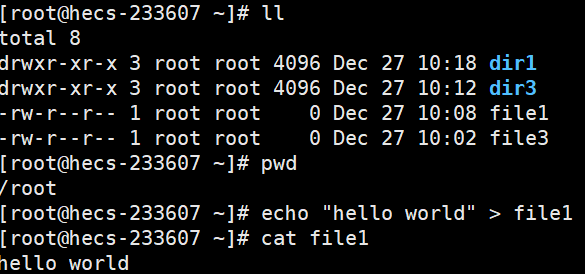
这里的>我们叫做输出重定向,意思是本来是向显示器文件写入,重定向到了普通文件写入,并且输出重定向它是会先清空原文件中的内容的
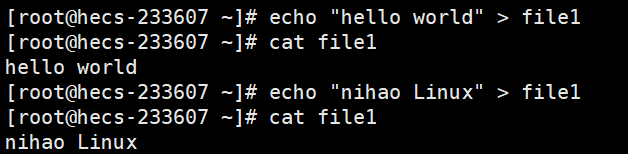
如果不想清空原文件内容,就要用到>>,叫做追加重定向
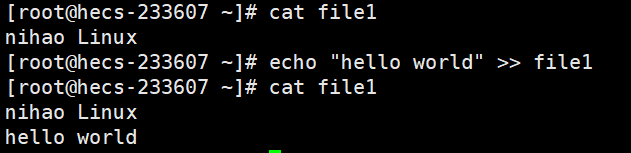
这里的换行是echo默认带换行的
既然输出重定向有这些特性,那我们可以有以下的实际用处
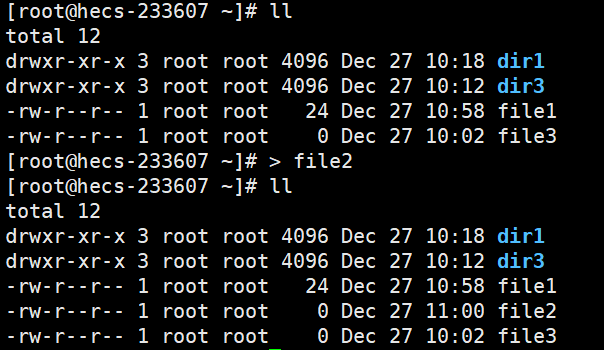
可以新建文件

也可以清空现有文件中的内容
下面一个指令是nano,它就相当于是一个以记事本的形式向文件中写入内容,我们有的也需要安装一下
yum install -y nano
安装完了之后就可以用nano打开,就可以向文件中写入内容了
下面是查看文件内容的一些指令,我们先从cat说起
cat -n filename
这个是显示文件内容时带上行号
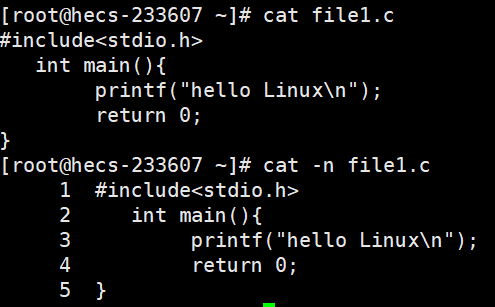
cat -s filename
这个是指不输出多行空行,就是如果有多行空行,那么只输出一行空行
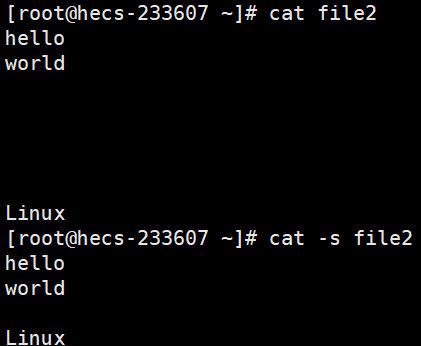
cat -b filename
这个是指对空行不带编号
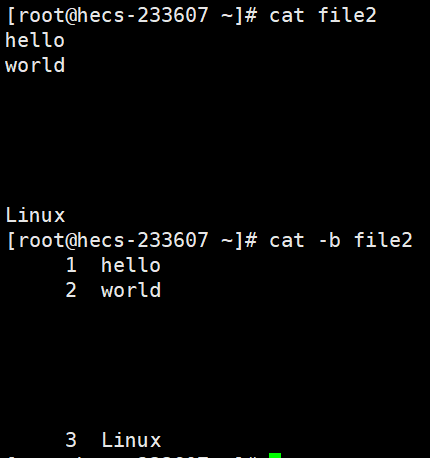
下面用tac这个指令就是反向打印文件内容,因为tac就是cat的反写

跟前面echo的默认一样,cat后不加文件名是默认从键盘文件读入什么,向显示器文件写入什么
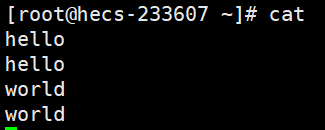
当然我们如果想改默认,就要用到<输入重定向,
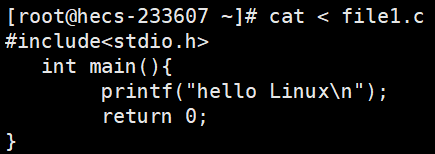
当我们查看一些大文件时,cat就会刷屏,就不能去细看里面的内容,这时就有了more跟less指令,但是more只能摁回车键向下浏览,也是比较效率低的,所以我们一般就用less,它可以摁上下键,回车,/加内容还可以搜索,用起来也是比较方便
下面是head命令,就是默认显示这个文件的前十行,当然我们也可以加-n表示要显示的行数
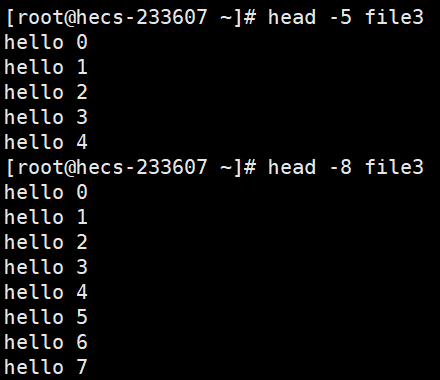
与它相对应的命令是tail,就是显示末尾几行的内容
那如果我们想截取到比如第60000到60010行的内容应该怎么办呢?我们可以先把前60010行放到一个临时文件,再从临时文件中去倒数10行
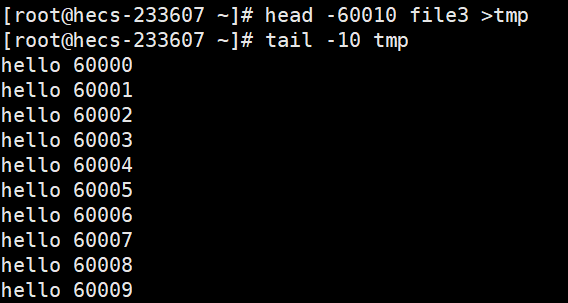
当然我们也可以不创建临时文件,这是就要用到命令行管道|
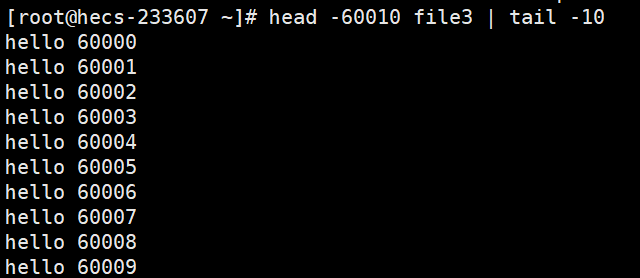
这其实就是流水线式处理数据,后面当然也可以再加内容